Correção de erro: este dispositivo não está presente (código 24)
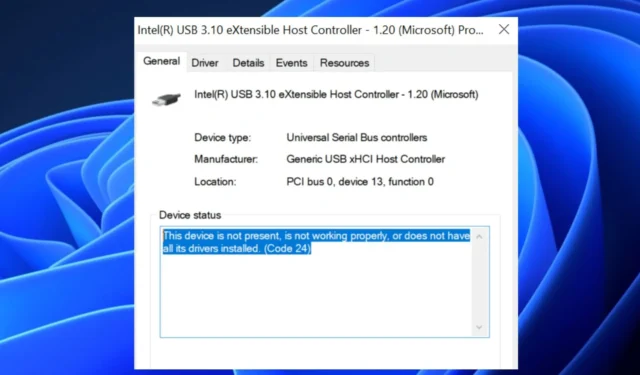
Se você se deparar com a mensagem de erro este dispositivo não está presente (Código 24), significa simplesmente que um dos seus hardwares (teclado, mouse, impressora, etc.) parou de funcionar . Nesse caso, sempre que você abre o Gerenciador de dispositivos, você recebe essa mensagem de erro.
Caso você esteja enfrentando esse problema, não precisa se preocupar, pois é apenas uma indicação do que deu errado. Portanto, discutiremos qual pode ser a causa e como corrigi-la.
O que causa este erro de dispositivo não presente?
Se algum dispositivo não estiver funcionando ou se você receber constantemente a mensagem de erro Este dispositivo não está presente (Código 24), pode haver vários motivos por trás disso. Abaixo estão algumas das possíveis razões para o erro:
- O dispositivo não está instalado corretamente – Se houver uma falha no pacote de instalação ou durante a instalação do dispositivo que você está tentando usar, pode acionar a mensagem de erro Este dispositivo não está presente (Código 24).
- Hardware com defeito – Essa mensagem de erro também pode aparecer se o dispositivo tiver desenvolvido uma falha de hardware, como desgaste no cabo ou se o próprio dispositivo estiver danificado. Além disso, o cabo pode ter sido conectado incorretamente.
- Driver corrompido ou desatualizado – Problemas de incompatibilidade, como corrompido ou desatualizado, também podem acionar essa mensagem de erro.
- O dispositivo foi preparado para remoção – Outra possível razão para esse erro é que o dispositivo foi preparado para remoção. Depois de remover o dispositivo, o erro deve desaparecer.
Agora que você conhece alguns dos possíveis motivos por trás do erro, vamos ver como corrigir o problema.
Como posso corrigir o erro 24: Este dispositivo não está presente?
Antes de se envolver em qualquer uma das soluções avançadas fornecidas neste guia, você deve considerar a realização das seguintes verificações preliminares:
- Reinicie o seu PC e veja se o problema persiste.
- Se estiver usando um dispositivo com botão liga/desliga, como uma impressora, tente reiniciá-lo.
- Verifique os componentes de hardware e certifique-se de que estejam conectados corretamente ao computador.
- Tente testar o dispositivo que aciona o código de erro 24 em outro computador e veja se funciona.
- Certifique-se de desinstalar um dispositivo que você preparou para remoção do Gerenciador de dispositivos.
- Instale as atualizações mais recentes do Windows.
Se você continuar recebendo a mensagem de erro Este dispositivo não está presente (Código 24) após realizar as verificações acima, tente as soluções fornecidas abaixo.
1. Execute a solução de problemas de hardware e dispositivo
- Pressione Windows + R para abrir o comando Executar, digite msdt.exe -id DeviceDiagnostic e pressione Enter para abrir a solução de problemas de hardware e dispositivos.
- Em seguida, clique em Avançar para executar a solução de problemas de hardware e dispositivos.
- Siga as instruções na tela para concluir o processo de solução de problemas.
O solucionador de problemas de hardware e dispositivos ajudará a detectar qual dos dispositivos está acionando a mensagem de erro do Código 24 e fornecerá as etapas para corrigi-lo. No entanto, se isso não funcionar, considere atualizar o driver do dispositivo.
2. Atualize os drivers do dispositivo
- Pressione as teclas Windows+ Rpara abrir a caixa de diálogo Executar comando, digite devmgmt.msc e pressione Enterpara abrir o Gerenciador de dispositivos.
- Localize o dispositivo que apresenta o erro Código 24, clique com o botão direito nele e selecione Atualizar driver.
- Escolha Pesquisar drivers automaticamente.
- Se houver algum driver novo para o dispositivo, o sistema o instalará automaticamente.
- Reinicie o seu PC.
Após atualizar o driver pelo Gerenciador de Dispositivos , verifique se o erro Código 24 foi corrigido. Se persistir, reinstale os drivers de dispositivo.
3. Reinstale os drivers de dispositivo
- Pressione as teclas Windows+ Rpara abrir a caixa de diálogo Executar comando, digite devmgmt.msc e pressione Enterpara abrir o Gerenciador de dispositivos.
- Localize o dispositivo que apresenta o erro Código 24, clique com o botão direito nele e selecione Desinstalar dispositivo .
- Em seguida, clique em Desinstalar para confirmar o processo.
- Desconecte o dispositivo, reinicie o PC e conecte o dispositivo novamente.
- O sistema detectará o dispositivo e instalará automaticamente um driver para ele.
Não há problema em reinstalar um driver de dispositivo se o problema persistir. No entanto, se o seu sistema falhar ao reinstalar os drivers do dispositivo automaticamente, você pode visitar o site oficial do fabricante para baixar os drivers e instalá-los manualmente.
E é isso sobre como corrigir a mensagem de erro Este dispositivo não está presente (Código 24).
Caso algum dos seus dispositivos não esteja respondendo, a verificação de alterações de hardware pode ajudar a corrigir o problema.
Se você tiver alguma dúvida ou sugestão sobre como corrigir a mensagem de erro Este dispositivo não está presente (Código 24), use a seção de comentários abaixo.



Deixe um comentário